A partire da 1 novembre, 2024, non sarai più in grado di inviare e ricevere messaggi su questo canale. Per continuare a utilizzare WhatsApp sulla risposta. o, si consiglia di migrare a WhatsApp Business Platform (API) per godere di maggiore affidabilità, costi più bassi e accesso a nuove funzionalità. Per saperne di più su perché abbiamo smesso di supportare altri BSPs di WhatsApp qui.
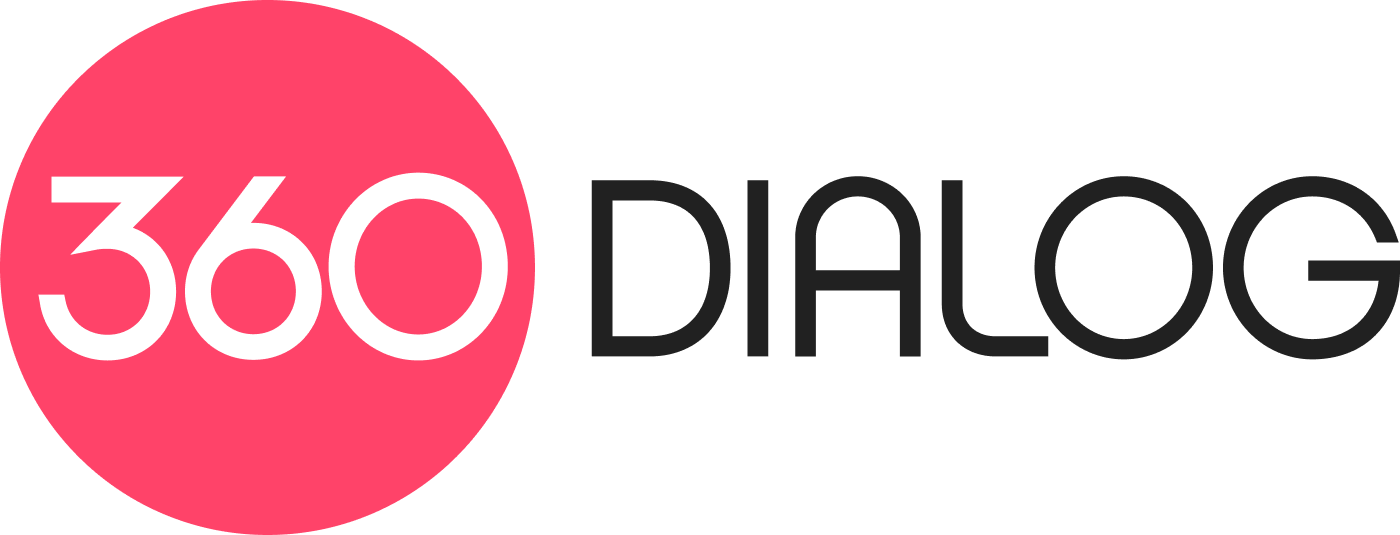
L'API WhatsApp di 360dialog viene eseguita come servizio gestito. Fai iscriviti per una risposta. o conto prima, quindi procedi con iscriviti per un account WhatsApp a 360° qui o contattaci se ci sono problemi.
360dialog è un provider API che funziona direttamente con WhatsApp. Questa integrazione consente di rispondere ai messaggi WhatsApp direttamente dalla piattaforma respond.io.
Questo canale ha una finestra di messaggistica limitata 24 ore a causa delle normative WhatsApp. Scopri di più qui.
360dialog non fornisce opzioni di acquisto numero di telefono.
360dialog canale WhatsApp può essere configurato con un nome di canale univoco.
Step 1:Naviga suImpostazioni dello spazio di lavoro> Clicca suCanali.
Passo 2:Individuare la finestra 360° WhatsApp Canale > Fare clic suGestire la configurazione > .
Passo 3: Configura il nome del canale, che viene utilizzato internamente per identificare l'account.
Passo 4: Fare clic suFattoper aggiornare la configurazione del canale.
Diversi canali forniscono diversi set di metadati del contatto alla piattaforma respond.io. Ecco l'elenco dei dati di contatto che sarete in grado di ottenere da questo canale:
Numero di telefono
Nome del profilo
Id Whatsapp
Se c'è's una necessità di fare una modifica o controllare il tuo profilo API WhatsApp Business, può essere fatto sulla piattaforma respond.io.
Step 1:Naviga suImpostazioni dello spazio di lavoro> Clicca suCanali.
Passo 2:Individuare il canale di dialogo a 360° > Fare clic suGestisci > Profilo.
Passo 3: Clicca su Sync Profileper ottenere le ultime informazioni sul profilo WhatsApp Business da WhatsApp.
Step 4: Modificare le seguenti informazioni secondo necessità.
Campi | Descrizione |
|---|---|
Foto Del Profilo | Immagine mostrata come immagine del profilo dell'account WhatsApp Business.Si raccomanda una dimensione dell'immagine di 640x640 . |
Informazioni | Testo da visualizzare nel tuo profilo's Informazioni sulla sezione.La lunghezza massima della stringa è di 139 caratteri. |
Indirizzo | Indirizzo del business. Massimo 256 caratteri. |
Descrizione | Descrizione del business. Massimo 256 caratteri. |
Indirizzo email (in formato email valido) per contattare l'azienda. Massimo 128 caratteri. | |
Verticale | Industria del settore. Deve essere uno di questi valori accettati:AutomotiveBeauty, Spa e SalonAbbigliamento e ApparecchiaturaIstruzioneIntrattenimentoPianificazione degli eventi e serviziFinanza e BankingCibo e generi alimentariServizio pubblicoHotel e alloggioServizi medici e sanitariServizi non lucrativiShopping e RetailViaggi e TrasportiRistoranteAltroIl business verticale non può essere riportato ad un valore vuoto dopo che è stato creato. |
Sito | URL (inclusi http:// o https://) associati al business (ad esempio, sito web, pagina Facebook, Instagram). Massimo 2 siti web con un massimo di 256 caratteri ciascuno. |
Step 5: Controlla le informazioni e fai clic su Salva profilo.
Prima di inviare un Template Message a un Contatto alla risposta. o piattaforma, assicurati di aver fatto quanto segue:
- Avere un modello di messaggi approvato in 360dialog- Aggiunto il modello di messaggi approvato allo spazio sincronizzando il modello di messaggi
Step 1:Naviga suImpostazioni dello spazio di lavoro> Clicca suCanali.
Passo 2:Individuare la finestra 360° WhatsApp Canale > Fare clic suGestisci.
Passo 3: Clicca su Modelli > Invia il modello per inviare un modello di messaggio per approvazione.
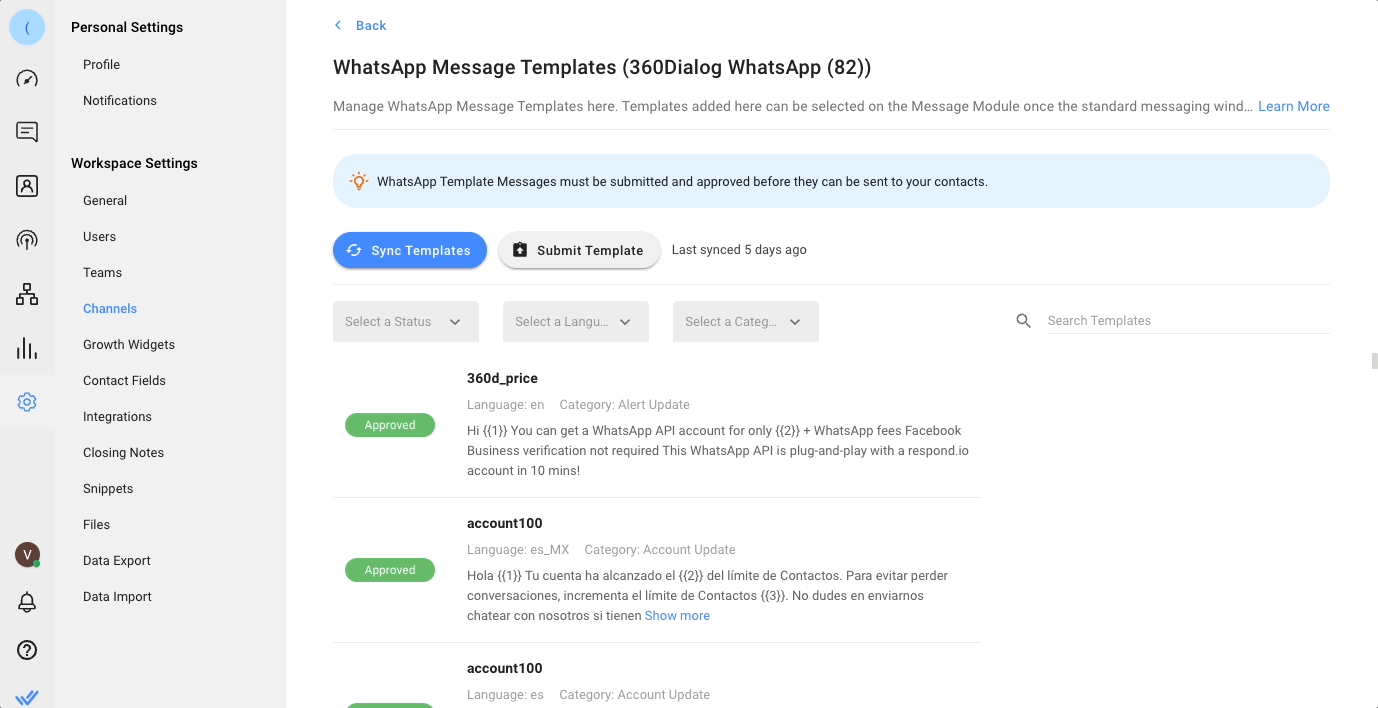
Step 4: Compila le informazioni necessarie per creare un modello.
Campo | Descrizione |
|---|---|
Nome | Il nome può contenere solo caratteri alfanumerici minuscoli e trattini bassi ( _ ) |
Categoria | La categoria a cui appartiene il modello di messaggi. |
Lingua | Il linguaggio in cui è scritto il modello. |
Passo 5: Creare il messaggio compilando i componenti necessari, quindi rivedere il messaggio nella sezione di anteprima. È possibile includere i parametri 1, 2ecc come segnaposto da riempire con contenuti personalizzati.
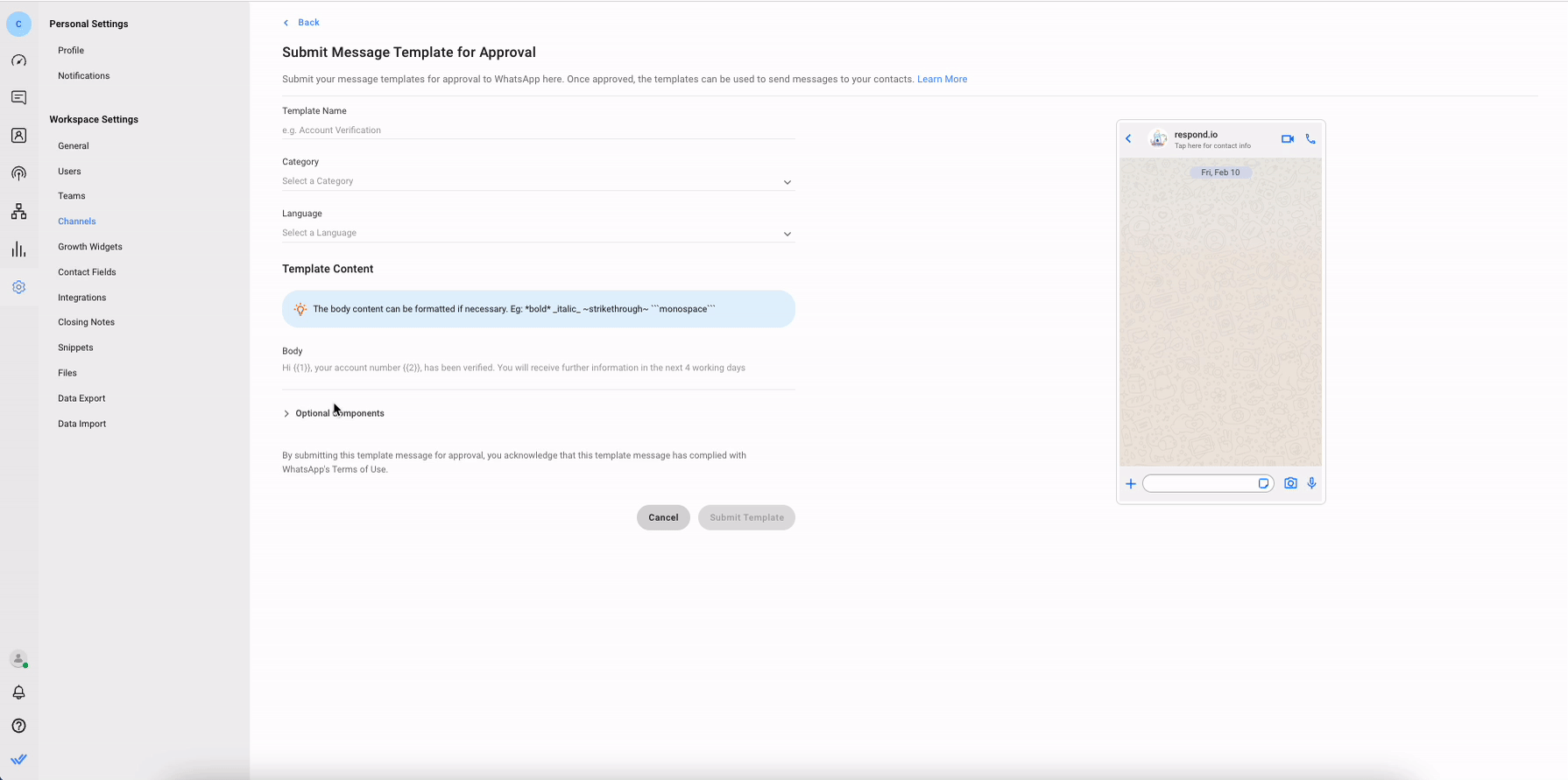
Blocco Edificio | Descrizione |
|---|---|
Intestazione | L'intestazione è facoltativa e serve come titolo o intestazione del tuo modello. Supporta quanto segue:TextImageVideoDocumento* Respond.io platform accetta upload fino a 20MB di dimensioni. |
Corpo | Il Corpo dovrebbe contenere il testo più importante del tuo modello. È supportato solo il testo.Puoi usare markdown per formattare il contenuto di questo blocco. |
Footer | Il piè di pagina supporta solo il testo e può essere utilizzato per fornire informazioni meno rilevanti nel messaggio del modello. |
Pulsante | Il pulsante aggiunge l'interattività ai tuoi modelli. Ci sono due tipi principali. all to Action ButtonUsato per inviare il tuo client a un sito web o chiamare un numero di telefonoMax un URL e numero di telefono per TemplateURL può avere un parametro per la personalizzazionePulsante di risposta rapidaUsato per ottenere risposte rapide dal tuo clientMassimo 3 Pulsanti di risposta rapida per modelloOgni risposta rapida non può avere più di 20 caratteri* I pulsanti di risposta rapida sono supportati solo su iOS, Piattaforme Android e web, ma non su piattaforma Windows. Fare riferimento a ulteriori dettagli qui. |
Ulteriori informazioni sulle migliori pratiche per la formattazione di i modelli di messaggi qui.
Fase 6: Indicare il valore del campione
Questo è applicabile solo se hai incluso eventuali parametri nel contenuto del tuo modello di messaggi.
Fornire valori di esempio al parametro nel modello di messaggi aiuterà il revisore nella comprensione del messaggio che si sta tentando di inviare ai tuoi contatti.
Link importante: WhatsApp Message Template guidelines
Step 1:Naviga suImpostazioni dello spazio di lavoro> Clicca suCanali.
Passo 2:Individuare la finestra 360° WhatsApp Canale > Fare clic suGestisci.
Passo 3: Fare clic su Modelli > Sincronizza modello per iniziare il processo di sincronizzazione.
Il processo di sincronizzazione è stato completato. Questo significa:
- I modelli di messaggi saranno elencati con i loro stati corrispondenti.- L'ultima data sincronizzata sarà aggiornata. Se il modello viene rifiutato, il motivo del rifiuto verrà visualizzato sotto il modello di messaggio rifiutato.
La seguente tabella elenca gli stati possibili per i modelli di messaggio:
Descrizione | Stato |
|---|---|
Inviato | Il modello di messaggi è stato inviato e in attesa di approvazione. |
Approvato | Il modello di messaggi è approvato e può essere inviato ai contatti. |
Respinto | Il modello di messaggi è rifiutato e non può essere utilizzato. |
Usa la ricerca e il filtro nell'angolo in alto a destra dell'elenco per trovare facilmente i tuoi modelli!
Un limite di tasso è il numero di chiamate API che un'app o un utente può fare entro un dato periodo di tempo definito dal canale. Scopri di più sui limiti di velocità per questo canale qui.
Questo errore si verifica spesso se i tuoi modelli non sono sincronizzati correttamente. Innanzitutto, cancella la cache, quindi segui i passaggi per sincronizzare i modelli. Questo dovrebbe risolvere il problema.
Se hai'reinviato un modello rifiutato e questo è stato approvato da Meta,'dovrai sincronizzare i tuoi modelli di messaggio su respond.io. Quindi verrà mostrato lo stato del template più recente.
Per visualizzare le tue chiavi API sulla risposta. o, nel tuo Workspace, fare clic su Impostazioni > Canali > individuare il canale di dialogo a 360° > Configura > API key.
No,'non sei in grado di generare una nuova chiave API o visualizzare la chiave API da 360dialog Hub. Tuttavia, è possibile generare una nuova chiave API dalla piattaforma respond.io. Nel tuo workspace, vai a Impostazioni > Canali > individua il tuo canale di dialogo a 360° > Risoluzione dei problemi > Aggiorna Permesso.
La chiave API verrà rigenerata e sincronizzata automaticamente dalla finestra a 360°. Si prega di notare che non sarà in grado di vedere eventuali modifiche apportate durante questo processo, ma una volta che l'azione è completata, il canale WhatsApp dovrebbe funzionare normalmente con la nuova chiave API.
WhatsApp passa il numero di telefono del contatto in un formato diverso dal formato E.164 che rispond.io usa. Questa differenza fa sì che i contatti di alcuni paesi siano duplicati. Se ciò dovesse accadere, ci contattate qui.
Articoli correlati 👩💻